Installare micro su Rocky Linux¶
Introduzione¶
micro è un piccolo e fantastico editor di testo basato su terminale che si colloca tra nano e vim in termini di complessità. Ha un flusso di lavoro semplice e facilmente riconoscibile, con diverse caratteristiche straordinarie:
- Tutti i consueti comandi "Control-C", "Control-V" e "Control-F" funzionano come in un editor di testo basato su desktop. Naturalmente, tutte le associazioni di tasti possono essere reimpostate.
- Supporto del mouse — fare clic e trascinare per selezionare il testo, fare doppio clic per selezionare le parole, fare triplo clic per selezionare le righe.
- Sono supportate oltre 75 lingue con evidenziazione della sintassi per impostazione predefinita.
- Cursori multipli per modificare più righe alla volta.
- Include un sistema di plugin.
- Pannelli multipli.
Ed ecco come appare nel mio terminale:
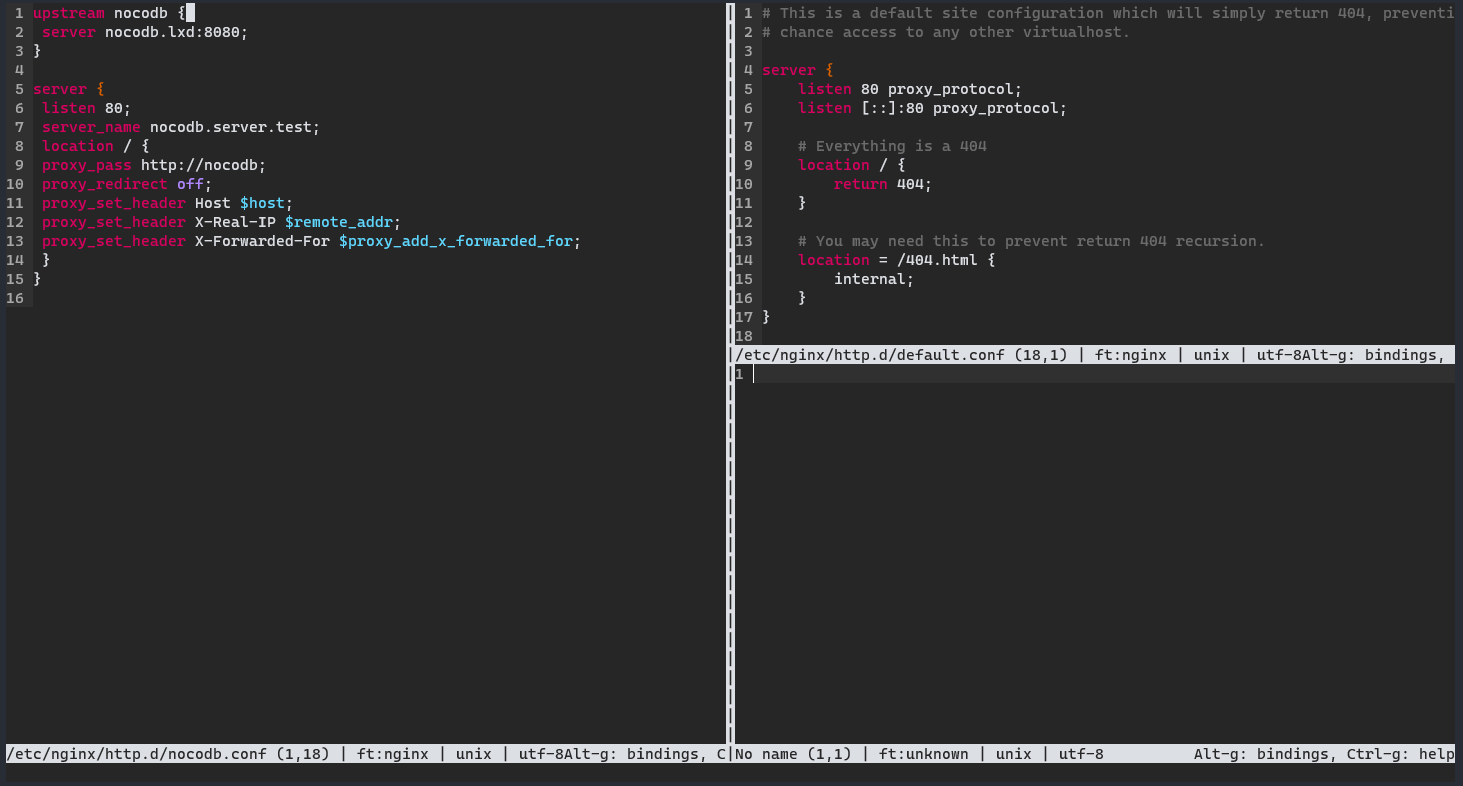
Nota
È possibile installare micro tramite un'applicazione snap. Se si utilizza già snap sulla macchina... Voglio dire... perché no? Ma io preferisco prenderlo direttamente dalla fonte.
Prerequisiti¶
- Qualsiasi macchina o contenitore Rocky Linux connesso a Internet.
- Conoscenza di base della riga di comando e desiderio di modificare il proprio testo.
- Alcuni comandi dovranno essere eseguiti come root o con
sudo.
Come Installare micro¶
Questa è forse la guida più semplice che ho scritto finora, con esattamente tre comandi. Per prima cosa, ci si assicura che tar e curl siano installati. Questo dovrebbe essere rilevante solo se si sta eseguendo un'installazione minimale di Rocky o se lo si esegue all'interno di un contenitore.
sudo dnf install tar curl
Successivamente, è necessario il programma di installazione dal sito web di micro. Il seguente comando otterrà il programma di installazione e lo eseguirà nella directory in cui si sta lavorando. So che di solito non consigliamo di copiare e incollare i comandi dai siti web, ma questo non mi ha mai dato problemi.
curl https://getmic.ro | bash
Per installare l'applicazione a livello di sistema (in modo da poter semplicemente digitare "micro" per aprirla), si può eseguire lo script come root all'interno di /usr/bin/. Tuttavia, se volete prima controllare e procedere con cautela, potete installare micro in qualsiasi cartella vogliate, per poi spostare l'applicazione in un secondo momento:
sudo mv micro /usr/bin/
E questo è quanto! Buon editing del testo.
Il Modo Più Semplice¶
Ho creato uno script semplicissimo che in pratica esegue tutti questi comandi. Potete trovarlo nel mio gist di Github e copiare/incollare il testo in un file sul vostro computer, oppure scaricarlo con wget.
Disinstallazione di micro¶
Andate nella cartella in cui avete installato micro e (usando i vostri poteri divini di root, se necessario) eseguite:
rm micro
Inoltre, micro lascerà alcuni file di configurazione nella vostra home directory (e nelle home directory di ogni utente che lo ha eseguito). È possibile eliminarli con:
rm -rf /home/[nomeutente]/.config/micro
Conclusione¶
Se volete una guida completa all'uso di micro, consultate il sito web principale e la documentazione nella repo di Github. È anche possibile premere "Control-G" per aprire il file di guida principale all'interno dell'applicazione stessa.
probabilmentemicro non soddisferà le esigenze di coloro che si sono dedicati all'esperienza di vim o emacs, ma è perfetto per le persone come me. Ho sempre desiderato l'esperienza del vecchio Sublime Text nel terminale e ora ho qualcosa di veramente vicino.
Provate e vedete se funziona per voi.
Author: Ezequiel Bruni
Contributors: Steven Spencer, Franco Colussi